最近有网友跟小编吐槽,他重装win10系统后经常出现卡顿的现象,这是怎么回事呢?下面小编根据自身经验总结了一些解决win10系统卡顿的方法,有需要的来带走它吧。
解决win10系统卡顿方法如下:
1、在进入桌面后,点击快捷组合键Win+R打开快速运行,在窗口中输入“gpedit.msc”接着点击回车确定调出本地组策略编辑器,如图:
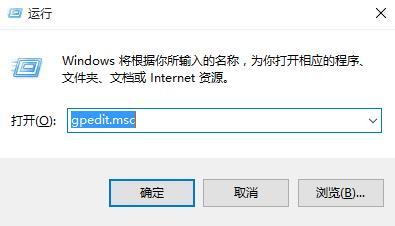
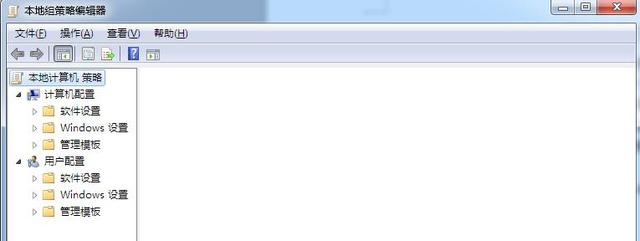
2、调出本地组策略编辑器窗口后,依照顺序展开:计算机配置→管理模板→系统→关机选项,然后在右侧找到“关闭会阻止或取消关机的应用程序的自动终止功能”并双击将其打开,如图:
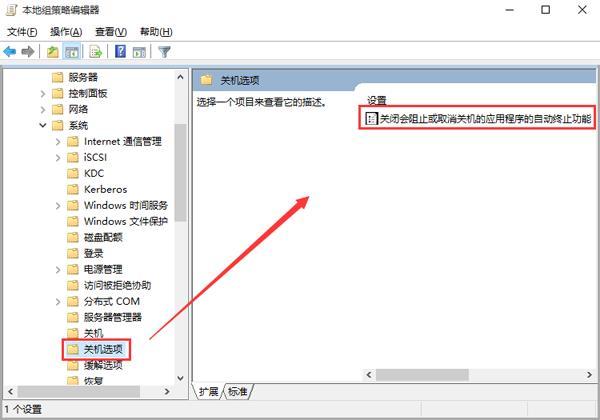
3、最后将该功能启用,点击确定保存设置退出即可,如图:
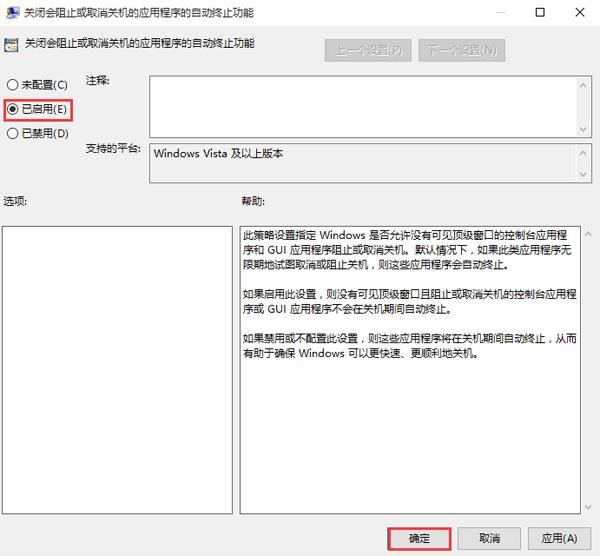
完成以上操作即可!
如果是电脑配置过低使用win10造成经常性卡在关机界面的小伙伴,建议重装系统。电脑系统重装与日常维护可使用云骑士装机大师!
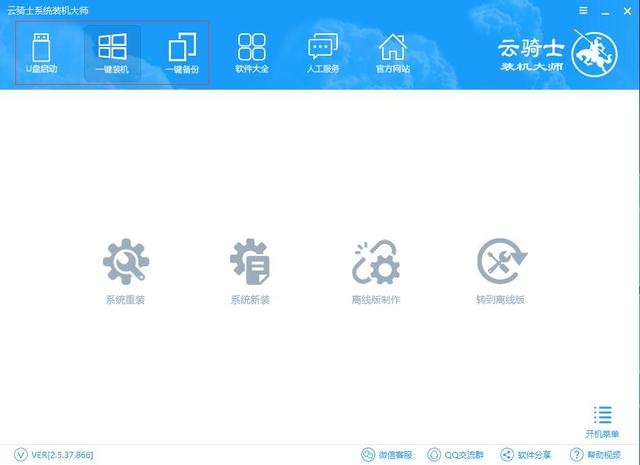
好了,关于解决win10系统卡顿问题的教程到这里就全部结束了,大家从上面看可能觉得图文教程有点多,但是实际操作起来没有几步的,希望能帮到大家。

云骑士一键重装系统